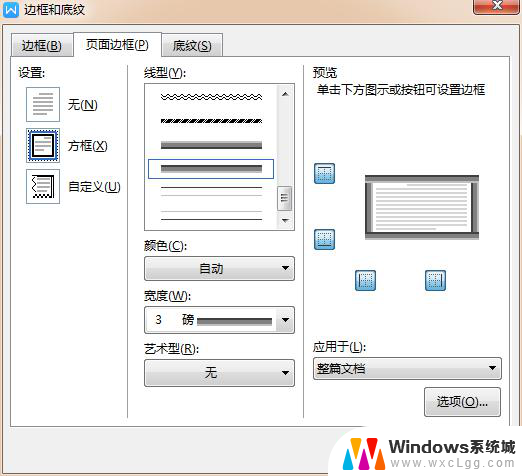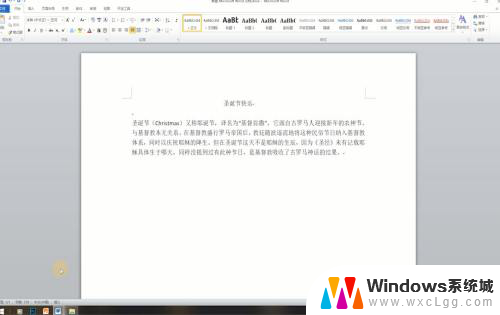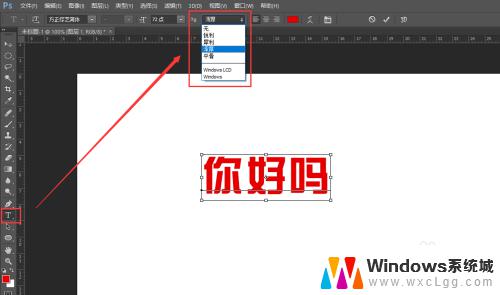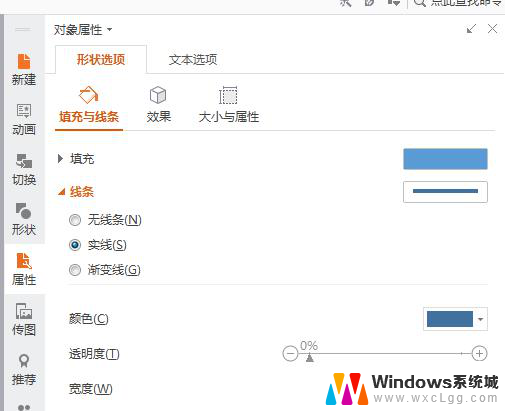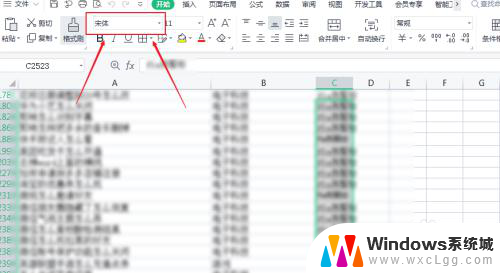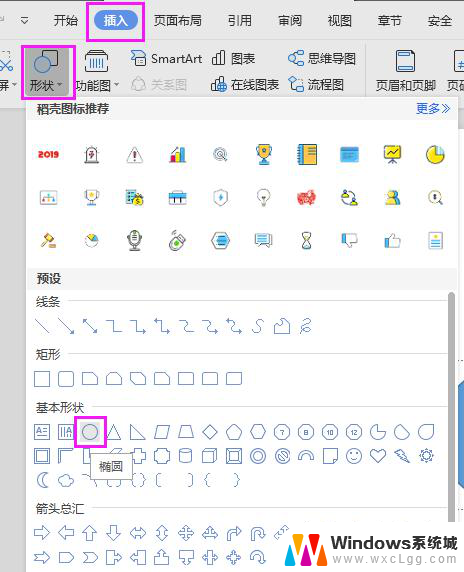ai给字体加阴影 AI中如何为文字添加阴影效果
更新时间:2024-01-11 17:57:48作者:xtliu
在设计领域中,字体的选择和排版是至关重要的,而字体的效果也是设计师们追求的一个重要目标。近年来随着人工智能的快速发展,AI技术在字体设计中的应用也日益突出。其中AI给字体加阴影的效果引起了广泛关注。通过AI技术,设计师们可以轻松为文字添加阴影效果,使得字体更加立体饱满,增加视觉效果的层次感。AI中是如何为文字添加阴影效果的呢?接下来我们将深入探讨这一问题。
具体步骤:
1.如图,在AI中,选中插入的文字
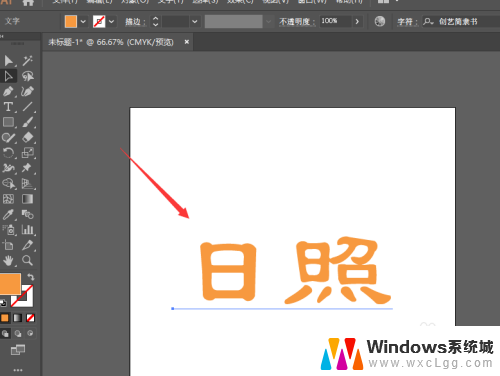
2.然后打开效果选项栏,找到其中的风格化属性
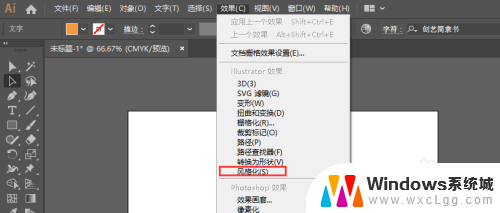
3.选择如图的投影属性栏
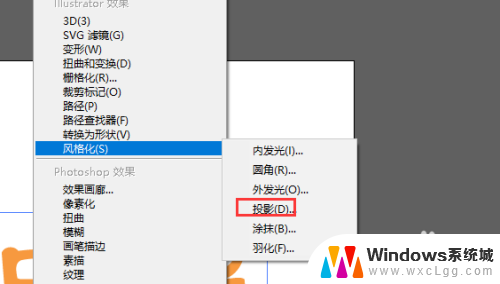
4.在调整面板中,打开预览然后就可以看到当前添加的阴影效果了
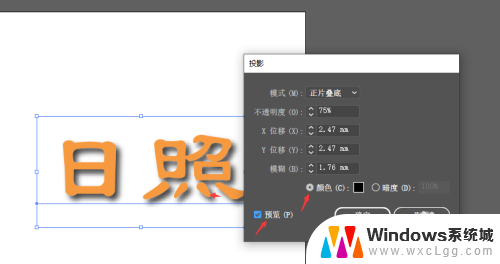
5.在颜色面板中选择更改文字的阴影颜色
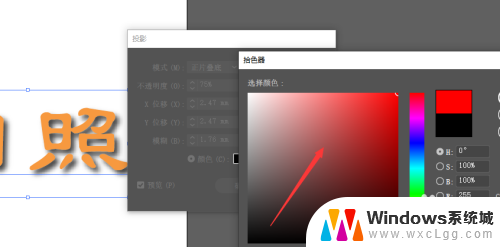
6.在上方属性中自己调节阴影的显示位置以及模糊程度,得到如图的阴影效果

以上就是AI给字体加阴影的全部内容,碰到同样情况的朋友们赶紧参照小编的方法来处理吧,希望能够对大家有所帮助。